Cách chụp màn hình iPhone 5s/5 Lock SE, iPhone 6/6s/6 Plus, iPhone 7/7, X / XR/ XS/ XS Max iPad, ghi lại ảnh chụp màn hình điện thoại như thế nào, cách chụp ảnh màn hình điện thoại thông minh
Để ghi lại những khoảnh khắc bất chợt nào đó xuất hiện trên màn hình điện thoại, bạn cần sử dụng đến tính năng chụp ảnh màn hình. Phần lớn các điện thoại thông minh đều cho phép bạn làm điều này đơn giản thông qua tổ hợp phím cứng vật lý. Tuy nhiên không phải điện thoại nào cũng giống điện thoại nào. Nó sẽ khác nhau tùy thuộc vào hãng sản xuất, đời model khác nhau của cùng 1 hãng cũng sẽ khác nhau. Bài này Vforum xin chỉ cho các bạn cách chộp ảnh màn hình của các dòng điện thoại iPhone, iPad.
Hướng dẫn cách chụp ảnh màn hình iPhone
Cách 1: dùng tính năng Trợ giúp ảo của nút Home ảo (AssistiveTouch)
Bước 1: Đầu tiên bạn cần kích hoạt tính năng này lên.
Vào Cài đặt -> Cài đặt chung -> Trợ năng -> chọn Bật ở AssistiveTouch. Khi này trên màn hình điện thoại xuất hiện thêm nút Home màu trắng, hiện lên trên tất cả các đối tượng khác.
Bước 2: Khi đã có nút Home ảo rồi, chuyển đến cửa sổ cần chụp màn hình. Nhấn Home ảo -> Chọn vào Thiết bị -> Nhiều hơn -> Cuối cùng chọn vào Chụp ảnh màn hình (Screen shot) như hình minh họa bên dưới.
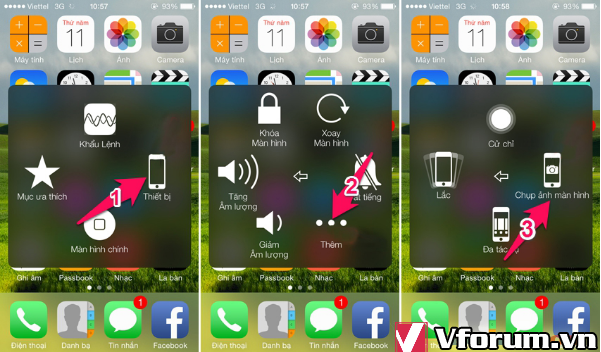
Ảnh khi được chụp ra sẽ có định dạng .PNG và được tìm thấy trong thư mục Camera Roll của bộ nhớ máy.
Cách 2: dùng phím cứng trên thân máy
Cách này đơn giản, thao tác nhanh gọn, nhưng cần phải nhớ đúng tổ hợp phím
Câu thần chú là: nhấn đồng thời 2 phím Home và Power (nút nguồn) rồi thả tay ra. Khi đó nghe thấy tiếng tách kèm màn hình chớp flash 1 cái là được. Ảnh sẽ được lưu lại tại thư mục Ảnh \ Ảnh chụp màn hình.
Để ghi lại những khoảnh khắc bất chợt nào đó xuất hiện trên màn hình điện thoại, bạn cần sử dụng đến tính năng chụp ảnh màn hình. Phần lớn các điện thoại thông minh đều cho phép bạn làm điều này đơn giản thông qua tổ hợp phím cứng vật lý. Tuy nhiên không phải điện thoại nào cũng giống điện thoại nào. Nó sẽ khác nhau tùy thuộc vào hãng sản xuất, đời model khác nhau của cùng 1 hãng cũng sẽ khác nhau. Bài này Vforum xin chỉ cho các bạn cách chộp ảnh màn hình của các dòng điện thoại iPhone, iPad.
Hướng dẫn cách chụp ảnh màn hình iPhone
Cách 1: dùng tính năng Trợ giúp ảo của nút Home ảo (AssistiveTouch)
Bước 1: Đầu tiên bạn cần kích hoạt tính năng này lên.
Vào Cài đặt -> Cài đặt chung -> Trợ năng -> chọn Bật ở AssistiveTouch. Khi này trên màn hình điện thoại xuất hiện thêm nút Home màu trắng, hiện lên trên tất cả các đối tượng khác.
Bước 2: Khi đã có nút Home ảo rồi, chuyển đến cửa sổ cần chụp màn hình. Nhấn Home ảo -> Chọn vào Thiết bị -> Nhiều hơn -> Cuối cùng chọn vào Chụp ảnh màn hình (Screen shot) như hình minh họa bên dưới.
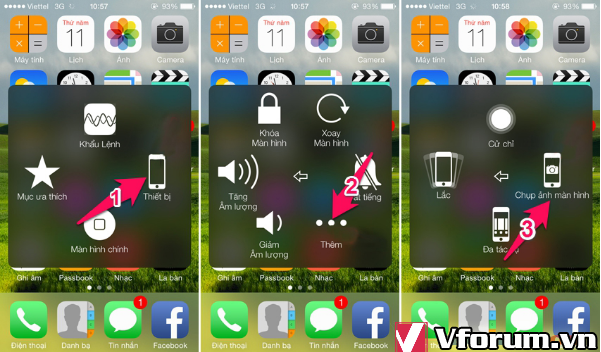
Ảnh khi được chụp ra sẽ có định dạng .PNG và được tìm thấy trong thư mục Camera Roll của bộ nhớ máy.
Cách 2: dùng phím cứng trên thân máy
Cách này đơn giản, thao tác nhanh gọn, nhưng cần phải nhớ đúng tổ hợp phím
Câu thần chú là: nhấn đồng thời 2 phím Home và Power (nút nguồn) rồi thả tay ra. Khi đó nghe thấy tiếng tách kèm màn hình chớp flash 1 cái là được. Ảnh sẽ được lưu lại tại thư mục Ảnh \ Ảnh chụp màn hình.